
时间:2021-04-16 04:33:49 来源:www.win10xitong.com 作者:win10
我们在使用win10系统的过程中难免会遇到win10无法找到libeay32.dll文件问题,对于刚刚才接触win10系统的用户遇到了这个win10无法找到libeay32.dll文件的情况就不知道怎么处理,要是你也碰到了这个问题该怎么办呢?直接用下面这个步骤:1、右击开始"菜单,选择运行2、输入cmd右击 以管理员身份运行就很容易的把这个难题给解决了。我们下面一起来看看更详细的win10无法找到libeay32.dll文件的处理伎俩。
推荐系统下载:深度系统Win10专业版
win10无法找到libeay32.dll文件怎么解决
第一种方法
1、右击开始"菜单,选择运行

2、输入cmd右击 以管理员身份运行
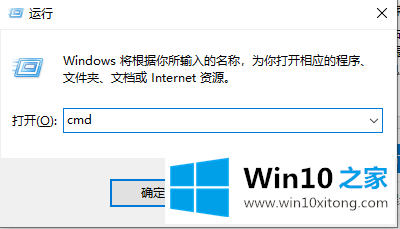
3.出现的命令提示框内输入"netsh winsock reset"按"Enter"键
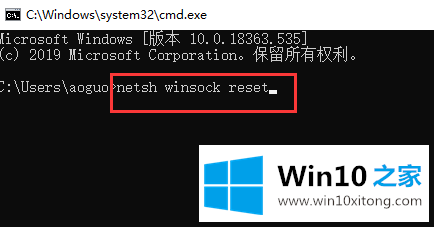
4、然后重启电脑
第二种方法
1、下载该软件,解压下载的文件。
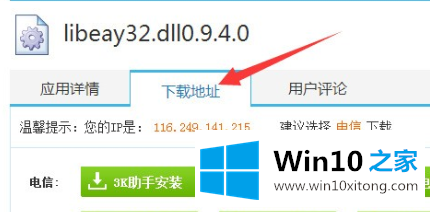
2、复制文件"libeay32.dll"到系统目录下。
3、系统目录一般为:C:\WINNT\System32 64位系统为C:\Windows\SysWOW64
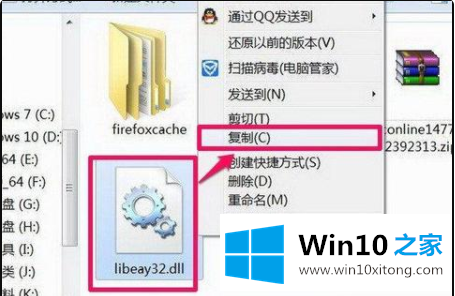
4、最后点击开始菜单-->运行-->输入regsvr32 libeay32.dll后,回车即可解决错误提示
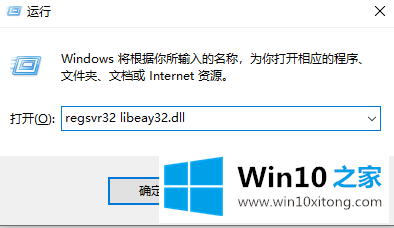
上面的内容就详细的给大家说了win10无法找到libeay32.dll文件的处理伎俩,你学会了吗?如果还没有解决这个问题,欢迎留言给本站。